Sabit diske erişim nasıl geri kazanılır, sabit disk açılamaması hatası nasıl düzeltilir

Bu yazımızda, sabit diskiniz bozulduğunda ona nasıl yeniden erişebileceğinizi anlatacağız. Haydi gelin birlikte izleyelim!
Bilgisayar monitör ekranları dünya çapında milyarlarca kişi tarafından yaygın olarak kullanılmaktadır. Hatta birçok kişi kişisel bilgisayarlarına (PC) veya dizüstü bilgisayar cihazlarına ikinci bir monitör takmayı sever. Temel olarak, bu monitörleri kullanmak çok kolay ve basittir. Tek yapmanız gereken monitörü doğru şekilde takmak ve sisteminizin algıladığından emin olmaktır. Monitörünüz iyi çalışmaya başlayacaktır. Ancak bu, bilgisayar monitörünüzün görüntülerinde herhangi bir sorun yaşamadığınız sürece çalışır.
Monitörünüzün yardımıyla önemli bir sunum yapacağınızı veya katılmanız gereken önemli bir video konferansınız olduğunu hayal edin. O sırada bilgisayar monitörünüzde bazı görüntü sorunları olsa nasıl hissederdiniz? Hayal kırıklığına uğradım, değil mi? Ancak monitör görüntü sorunlarınızı kolayca çözebildiğiniz için artık depresyona veya hayal kırıklığına uğramanıza gerek yok. Daha fazlasını öğrenmek istiyorsanız, monitör sorunu giderme uzmanı olmak için makalenin tamamını okuyun!
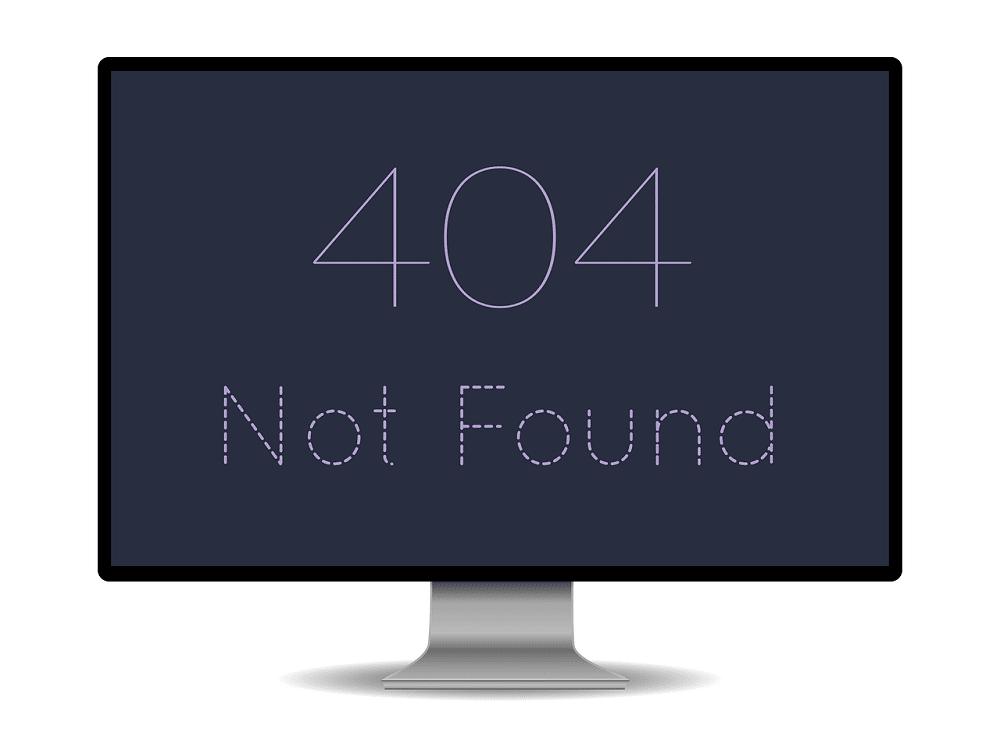
İçindekiler
Bilgisayar monitörünüzün ekranı birçok sorunla karşılaşabilir. Bazıları sinyal hatası, bozulma, titreme, ölü piksel, çatlak veya dikey çizgiler değildir. Bazı sorunları kendiniz çözebilirsiniz ve bazılarının monitörünüzü değiştirmeniz gerekecektir. Bilgisayar monitörü görüntülerini nasıl düzelteceğinizi ve monitörünüzü ne zaman değiştireceğinizi öğrenmek için makalenin tamamına göz atın.
İşte bazı yaygın sorunlar ve bunların nasıl çözüleceği. Makaleyi okuyun ve hatalarınızı şimdi düzeltin!
Bir monitör (birincil monitör veya ek monitör) bağlanırken en yaygın hatalardan biri ekrandaki Sinyal yok mesajıdır. Ayrıca, bu çözebileceğiniz en kolay sorunlardan biridir. Ekranınızda bu tür bir mesajın alınması, monitörünüzün açık olduğu, ancak bilgisayarınızın monitöre görsel veri göndermediği anlamına gelir.
Sinyal yok hatasını düzeltmek için,
a. Kablo bağlantılarınızı kontrol edin: Monitör kablo bağlantılarındaki gevşek temas, monitörün Sinyal yok mesajı göstermesine neden olabilir . Kabloları doğru şekilde bağlayıp bağlamadığınızı doğrulayın. Ayrıca kabloyu çıkarabilir veya fişini çekip tekrar takabilirsiniz. Monitörünüzün şimdi Windows ekranınızı düzgün görüntüleyip görüntülemediğini kontrol edin.
B. Monitörünüzü yeniden başlatın: Bu, monitör ekranınızı kapatıp açmak anlamına gelir. Sorunun devam edip etmediğini kontrol etmek için monitörünüzü kapatıp birkaç saniye sonra açabilirsiniz. Monitörünüz artık video girişini tanımalı ve düzgün şekilde göstermelidir.
C. Windows'un monitörü algılamasını sağlayın: İkincil bir monitör kullanmanız durumunda, Windows bilgisayar monitörünüzün ekranını algılamadıysa monitörünüz sinyal göstermeyebilir. Windows'un ikinci monitörünüzü algılamasını sağlamak için,
Bilgisayarınız şimdi monitörü algılamalı ve sorununuz şimdiye kadar ortadan kalkmalıdır.
NS. Grafik kartı bağlantı noktanızı değiştirin: Birkaç çıkış bağlantı noktasına sahip bir grafik kartı kullanıyorsanız, bağlantı noktanızı değiştirmeyi deneyin. Hasarlı bir bağlantı noktanız varsa, başka bir bağlantı noktasına geçmek sorunu çözmenize yardımcı olacaktır.
e. Sürücülerinizi güncelleyin: En son sürücüleri çalıştırdığınızdan emin olun ( Grafik sürücüleri ). Değilse, monitör ekranlarınızın kusursuz çalışmasını sağlamak için sürücülerinizi güncellemelisiniz.
F. Veri kablonuzu değiştirin: Özellikle VGA gibi çok eski bir veri kablosu kullanıyorsanız, veri kablonuzu HDMI gibi alternatiflerle değiştirmeyi düşünmelisiniz .
Kablonuz gevşek bir şekilde bağlanmışsa ekran titremesi yaşayabilirsiniz. Kablo bağlantınızı kontrol ettikten sonra bile bu devam ederse, sorun hatalı yenileme hızından kaynaklanıyor olabilir. Genel olarak, LCD monitörler 59 veya 60 hertz yenileme hızı kullanırken birkaç premium monitör 75, 120 ve hatta 144 hertz kullanır.
1. Görüntü ayarlarına gidin (yukarıdaki yöntemlerden birinde yaptığımız gibi).
2. Gelişmiş görüntü ayarları öğesini seçin .
3. Görüntü bağdaştırıcısı özelliklerini seçin .
Açılan iletişim kutusunda 4. yenileme hızını ayarlamak ve tıklayın OK .
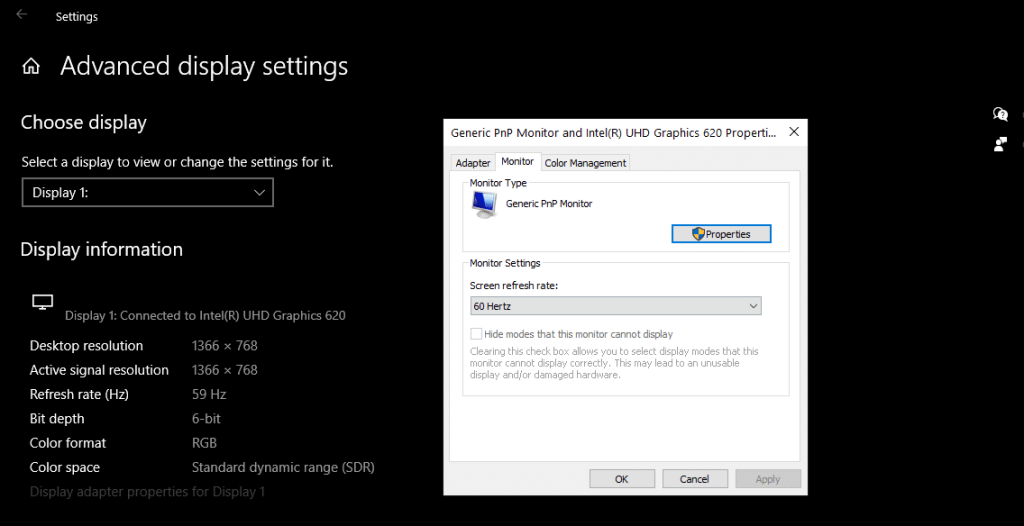
Düzensiz bir güç kaynağı nedeniyle ekranınız bazen titreyebilir. Böylece güç kaynağınızı da kontrol edebilirsiniz.
Ayrıca Okuyun: Windows 10'da Algılanmayan İkinci Monitörü Düzeltin
Renk dengesindeki veya ekranınızın görüntüsündeki bozulma, bilgisayar monitörü görüntülerinde de yaygın bir sorundur. Bozulmadan kurtulmak için, monitör kablolarındaki herhangi bir hasarı kontrol edebilir ve değiştirebilirsiniz.
1. Ekran Ayarlarını açın .
2. Set Display çözünürlüğe kadar Önerilen .
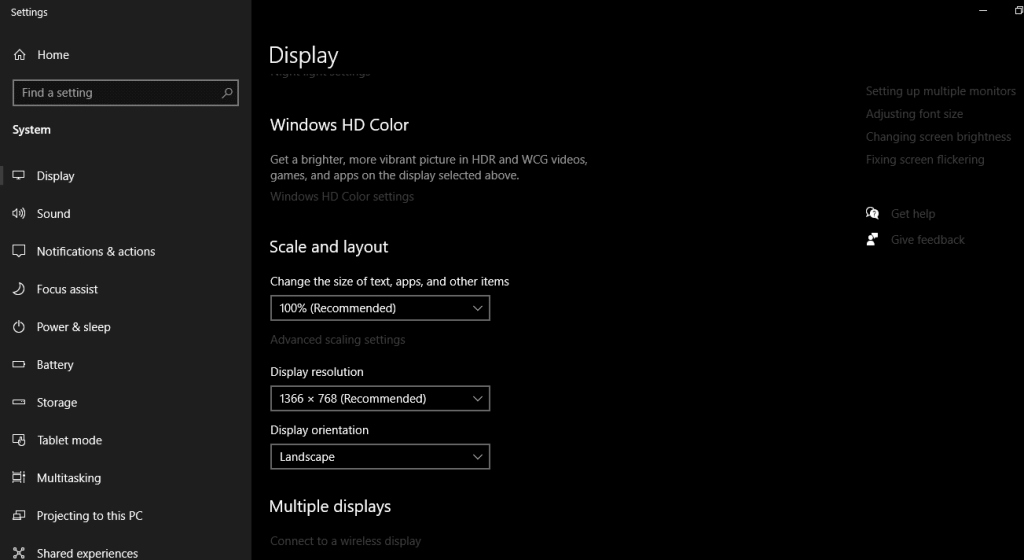
Sürücüyü kaldırma ve yeniden yükleme:
1. Başlat menüsünde Aygıt Yöneticisi'ni arayın ve açın.
2. Tıklayın ve Görüntü bağdaştırıcıları seçeneğini genişletin .
3. İlgili video kartınıza sağ tıklayın.
4. Cihazı kaldır seçeneğini tıklayın .
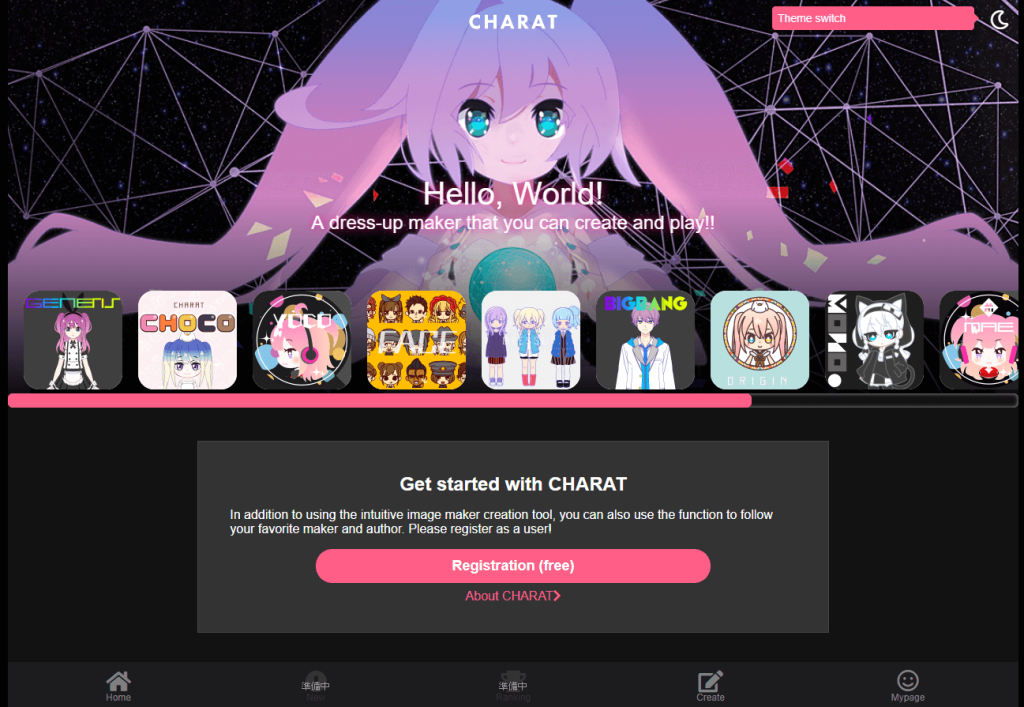
5. Şimdi bilgisayarınızı yeniden başlatın ve aygıt sürücüsünü yeniden yükleyin .
6. Sisteminiz için en güncel sürücüyü resmi web sitesinden indirin.
Kaldırmadan önce sürücünüzü güncellemeyi de deneyebilirsiniz. Bu, sorununuzu çözerse, sürücüyü kaldırıp yeniden yüklemeniz gerekmez.
Ölü piksel veya sıkışmış piksel bir donanım hatasıdır. Ne yazık ki, tamamen düzeltemezsiniz. Sıkışmış piksel, ölü pikseller siyahken tek bir renkle sıkışmış pikseldir.
Bir Yazılım Kullanın: Bazı sıkışmış pikseller, belirli bir süre sonra otomatik olarak düzeltilir. Sıkışmış pikseller donanım sorunları olsa da, belirli bir yazılım bunları gizleyebilir. Örneğin, Ölümsüz Piksel aracı renkleri değiştirir. Bu araç, birçok kullanıcının sıkışmış pikselleri düzeltmesi için işe yarayabilir.
Hafif basma: Bazı kullanıcılar, hasarlı alanın üzerine ekrana hafifçe basmanın ölü pikselleri düzeltebileceğini bildirmektedir. Bunu deneyebilirsiniz. Ancak bunu çok dikkatli yapın, çünkü bu bazen sorunu daha da kötüleştirebilir.
Monitörünüzü değiştirin: Ekranınızdaki birkaç piksel ölüyse, bilgisayar monitörünüzün görüntü sorunlarını değiştirmeyi düşünmeniz gerekir. Üretim hatası veya garanti süresi içinde oluşması durumunda ücretsiz olarak değiştirebilirsiniz.
Ayrıca Okuyun: Windows 10'da Monitör Yenileme Hızı Nasıl Değiştirilir
Çeşitli nedenlerle ekranınızda tek veya bir dizi dikey çizgi (siyah veya tek renkli) görebilirsiniz. Dikey çizgiler durumunda önerilen çözümleri faydalı bulabilirsiniz. Monitörünüzü farklı bir bilgisayara bağlayın. Çizgiler hala görünüyorsa, monitörünüzü veya LCD panelini değiştirme zamanı gelmiştir.
Bunu yaşıyorsanız, sorun grafik kartı sürücünüzdedir. En son sürüme güncellemeyi deneyin ve ekran çözünürlüğünüzü önerilen ayarlara ayarlayın.
Monitörünüz sık sık kendi kendine kapanıyorsa, monitörünüz yetersiz güç alıyor demektir. Monitörünüzün sorunsuz çalışması için gereken gücü aldığından emin olun. Ayrıca monitörün veya güç adaptörünün aşırı ısınması da buna neden olabilir.
Monitörünüzde görünür bir karanlık nokta veya çatlak varsa, monitörünüzü değiştirme zamanı gelmiştir. Monitörünüzün LCD paneli muhtemelen hasarlı. Bu tür hasarlar çoğu şirketin garanti politikası kapsamında olmadığı için ücretsiz olarak değiştiremezsiniz.
Monitör ekranınızda beyaz bir gürültüyle karşılaşırsanız, bunun nedeni monitörün arka ışığı olabilir. Ekran parlaklığınızı çeşitli seviyelere ayarlayabilir ve sorunun devam edip etmediğini kontrol edebilirsiniz. Eğer öyleyse, monitörünüzü değiştirmeniz gerekebilir. Çoğu üretici bunu garanti kapsamında değiştirecektir. Garanti süreniz bittiyse, yerel bir servis mağazasında yalnızca arka aydınlatma ampullerini değiştirmeyi deneyebilirsiniz.
Tavsiye edilen:
Bu kılavuzun yardımcı olduğunu ve bilgisayar monitörü görüntüleme sorunlarını çözebildiğinizi umarız . Yine de, herhangi bir şüpheniz varsa, yorum bölümünde onlara sormaktan çekinmeyin.
Bu yazımızda, sabit diskiniz bozulduğunda ona nasıl yeniden erişebileceğinizi anlatacağız. Haydi gelin birlikte izleyelim!
İlk bakışta AirPods, diğer gerçek kablosuz kulaklıklara benziyor. Ancak birkaç az bilinen özelliği keşfedilince her şey değişti.
Apple, yepyeni buzlu cam tasarımı, daha akıllı deneyimler ve bilindik uygulamalarda iyileştirmeler içeren büyük bir güncelleme olan iOS 26'yı tanıttı.
Öğrencilerin çalışmaları için belirli bir dizüstü bilgisayara ihtiyaçları vardır. Bu dizüstü bilgisayar, seçtikleri bölümde iyi performans gösterecek kadar güçlü olmasının yanı sıra, tüm gün yanınızda taşıyabileceğiniz kadar kompakt ve hafif olmalıdır.
Windows 10'a yazıcı eklemek basittir, ancak kablolu cihazlar için süreç kablosuz cihazlardan farklı olacaktır.
Bildiğiniz gibi RAM, bir bilgisayarda çok önemli bir donanım parçasıdır; verileri işlemek için bellek görevi görür ve bir dizüstü bilgisayarın veya masaüstü bilgisayarın hızını belirleyen faktördür. Aşağıdaki makalede, WebTech360, Windows'ta yazılım kullanarak RAM hatalarını kontrol etmenin bazı yollarını anlatacaktır.
Akıllı televizyonlar gerçekten dünyayı kasıp kavurdu. Teknolojinin sunduğu pek çok harika özellik ve internet bağlantısı, televizyon izleme şeklimizi değiştirdi.
Buzdolapları evlerde sıkça kullanılan cihazlardır. Buzdolapları genellikle 2 bölmeden oluşur, soğutucu bölme geniştir ve kullanıcı her açtığında otomatik olarak yanan bir ışığa sahiptir, dondurucu bölme ise dardır ve hiç ışığı yoktur.
Wi-Fi ağları, yönlendiriciler, bant genişliği ve parazitlerin yanı sıra birçok faktörden etkilenir; ancak ağınızı güçlendirmenin bazı akıllı yolları vardır.
Telefonunuzda kararlı iOS 16'ya geri dönmek istiyorsanız, iOS 17'yi kaldırma ve iOS 17'den 16'ya geri dönme konusunda temel kılavuzu burada bulabilirsiniz.
Yoğurt harika bir besindir. Her gün yoğurt yemek faydalı mıdır? Her gün yoğurt yediğinizde vücudunuzda nasıl değişiklikler olur? Hadi birlikte öğrenelim!
Bu yazıda en besleyici pirinç türleri ve seçtiğiniz pirincin sağlık yararlarından nasıl en iyi şekilde yararlanabileceğiniz ele alınıyor.
Uyku düzeninizi ve uyku vakti rutininizi oluşturmak, çalar saatinizi değiştirmek ve beslenmenizi buna göre ayarlamak, daha iyi uyumanıza ve sabahları zamanında uyanmanıza yardımcı olabilecek önlemlerden birkaçıdır.
Kiralayın Lütfen! Landlord Sim, iOS ve Android'de oynanabilen bir simülasyon mobil oyunudur. Bir apartman kompleksinin ev sahibi olarak oynayacak ve dairenizin içini iyileştirme ve kiracılar için hazır hale getirme amacıyla bir daireyi kiralamaya başlayacaksınız.
Bathroom Tower Defense Roblox oyun kodunu alın ve heyecan verici ödüller için kullanın. Daha yüksek hasara sahip kuleleri yükseltmenize veya kilidini açmanıza yardımcı olacaklar.













